Come risolvere i problemi di servizi di localizzazione e GPS per le app iPhone
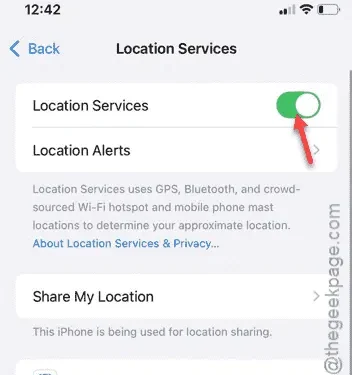
Stai riscontrando problemi con il GPS o i servizi di localizzazione sul tuo iPhone? Se il tuo dispositivo non visualizza accuratamente la tua posizione, non c’è bisogno di farsi prendere dal panico. Puoi seguire diversi semplici passaggi per ripristinare le impostazioni di localizzazione. Dalle soluzioni di base come l’abilitazione dei servizi di localizzazione alle opzioni più avanzate come la regolazione delle autorizzazioni delle app, ti guideremo attraverso tutte le possibili soluzioni.
Soluzione 1 – Attivare i servizi di localizzazione
Per prima cosa, devi verificare se i servizi di localizzazione sono abilitati sul tuo iPhone.
Passaggio 1: iniziare andando al menu Impostazioni .
Passaggio 2: seleziona la sezione ” Privacy e sicurezza “.
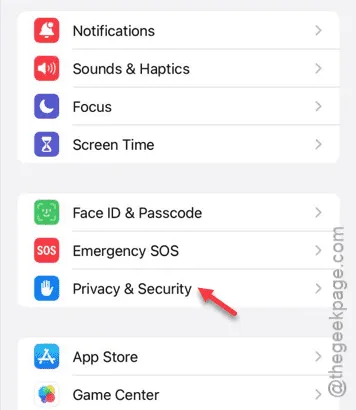
Passaggio 3: nella pagina Privacy e sicurezza, tocca ” Servizi di localizzazione “.
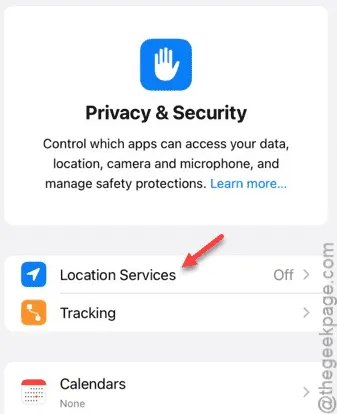
Passaggio 4: se i servizi di localizzazione sono disabilitati, assicurati di attivarli subito.
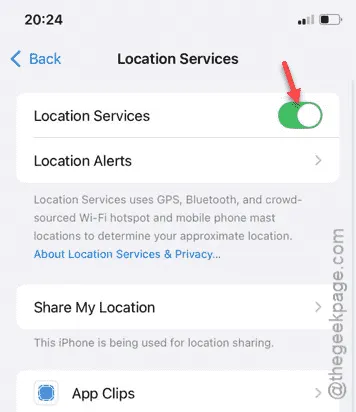
Dopo averlo abilitato, controlla se il problema è stato risolto. In caso contrario, procedi alla soluzione successiva.
Soluzione 2 – Regola le autorizzazioni dell’app
La causa di questo problema potrebbe essere la mancanza delle autorizzazioni appropriate per le tue app.
Passaggio 1: accedere nuovamente al menu Impostazioni .
Passaggio 2: torna alla sezione ” Privacy e sicurezza “.
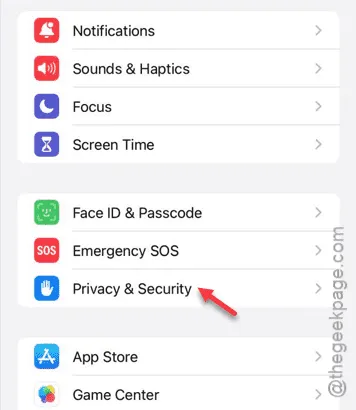
Passaggio 3: torna all’opzione ” Servizi di localizzazione “.
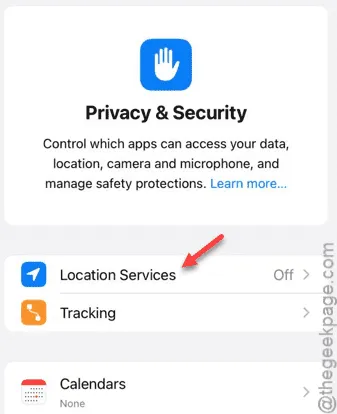
Passaggio 4: trova l’app in questione nell’elenco sotto “Servizi di localizzazione”.
Passaggio 5: qui potrai vedere lo stato attuale delle autorizzazioni per l’app.
Passaggio 6: se viene visualizzato ” Mai ” o qualsiasi altra opzione restrittiva, toccala.
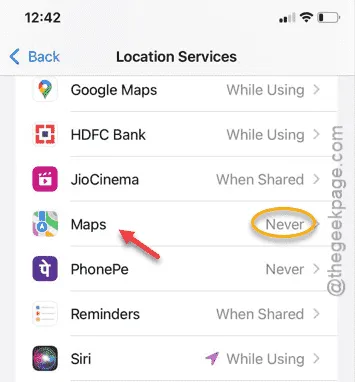
Passaggio 7: seleziona ” Durante l’utilizzo dell’app ” oppure, se l’app utilizza un widget che richiede dati sulla posizione, seleziona ” Durante l’utilizzo dell’app o dei widget “.
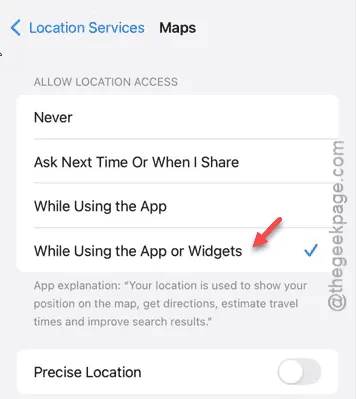
Con le autorizzazioni impostate correttamente, l’app dovrebbe funzionare come previsto.
Soluzione 3: abilitare tutte le funzionalità dei servizi di sistema
Assicurati che tutte le opzioni relative ai servizi di sistema siano attivate nelle impostazioni del tuo iPhone.
Passaggio 1: aprire il menu Impostazioni .
Passaggio 2: procedere alle impostazioni “ Privacy e sicurezza ”.
Passaggio 3: fare clic su ” Servizi di localizzazione “.
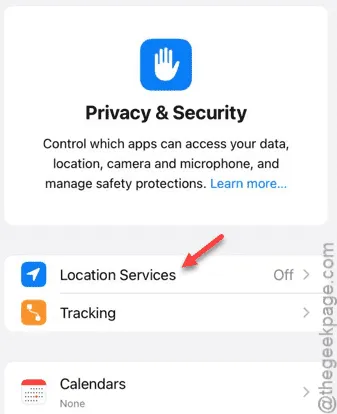
Passaggio 4: scorrere verso il basso e selezionare l’opzione ” Servizi di sistema “.
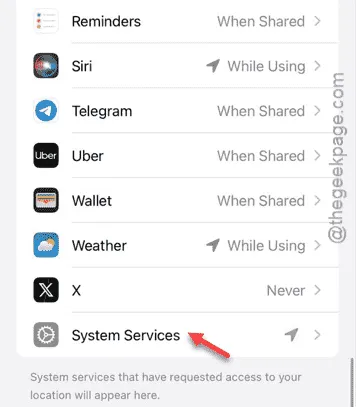
Questa sezione elenca tutti i servizi di sistema disponibili sul tuo dispositivo.
Passaggio 5: rivedere ciascun servizio e abilitare quelli disattivati.
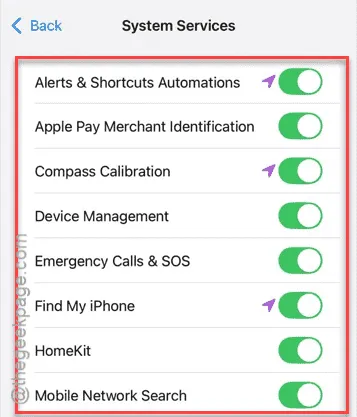
Dopo aver abilitato i servizi necessari, controlla nuovamente lo stato delle funzionalità di localizzazione.
Soluzione 4 – Disattivare le restrizioni sui contenuti
La funzione Restrizioni sui contenuti potrebbe limitare l’accesso ai dati sulla posizione.
Passaggio 1: aprire il menu Impostazioni toccando l’icona ⚙.
Passaggio 2: accedi alle impostazioni ” Tempo di utilizzo “.
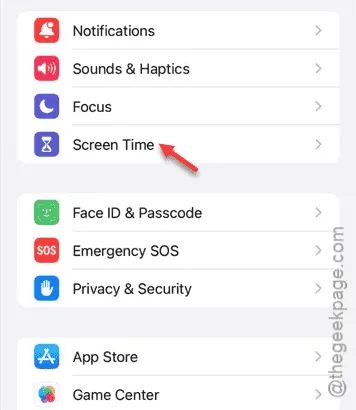
Passaggio 3: vai su ” Privacy e restrizioni dei contenuti “.
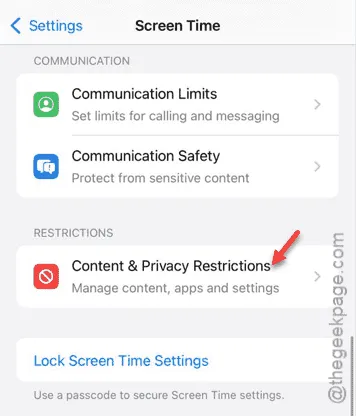
Passaggio 4: assicurati di disabilitare la funzione ” Privacy e restrizioni dei contenuti “.
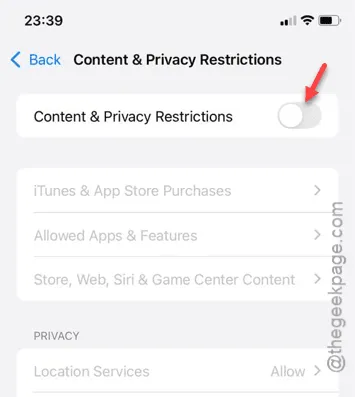
Controlla se questo risolve il problema.
Soluzione 5 – Attivare l’aggiornamento dell’app in background
Se l’app ha difficoltà ad accedere ai dati sulla posizione mentre è in esecuzione in background, è possibile che non abbia attivato l’aggiornamento dell’app in background.
Passaggio 1: nelle impostazioni del tuo iPhone, fai clic sulla scheda ” Generale “.
Passaggio 2: vai su ” Aggiornamento app in background “.
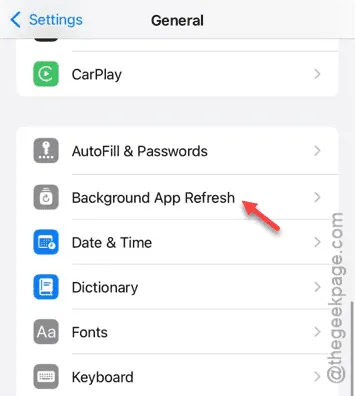
Passaggio 3: individua l’app che riscontra problemi di accesso alla posizione.
Passaggio 4: assicurarsi che sia abilitato qui.
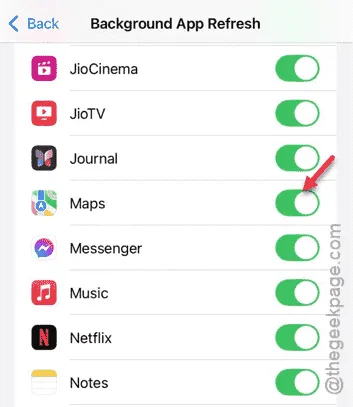
In questo modo si garantirà che l’app non sia limitata nell’esecuzione in background.
Soluzione 6 – Aggiorna l’app problematica
Assicurati che non ci siano aggiornamenti in sospeso per l’app in questione.
Passaggio 1: avvia l’ App Store .
Passaggio 2: cerca l’app specifica.
Passaggio 3: se è disponibile un aggiornamento, tocca ” Aggiorna “.
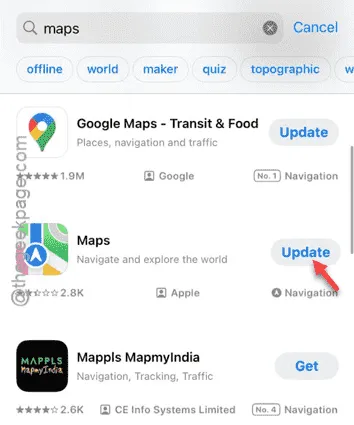
Dopo aver aggiornato l’app, si spera che il problema della posizione sia stato risolto.
Ci auguriamo che questi passaggi per la risoluzione dei problemi ti abbiano aiutato a risolvere il problema.



Lascia un commento